Plugins
In diesem Abschnitt werden Plugins konfiguriert. Werkzeuge können der App als Plugins hinzugefügt werden, um den verfügbaren Funktionsumfang der App individuell zu bestimmen.
Mit Klick auf öffnet sich das Auswahlmenü, welches die verfügbaren Plugins listet.
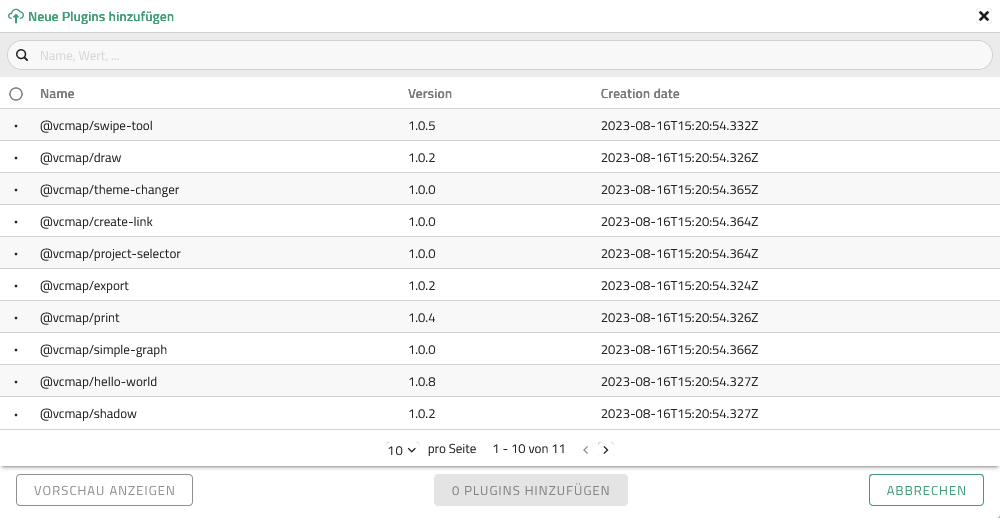
Folgende Aktionen sind möglich:
| Aktion | ..UI |
|---|---|
Plugin(s) suchen |
|
Plugin(s) sortieren |
|
Kein Plugin ausgewählt |
|
Plugin(s) auswählen |
|
Plugin-Auswahl aufheben |
| Plugins, die bereits Bestandteil der App sind, sind deaktiviert. Sind ein oder mehrere Plugins ausgewählt, kann vor dem Hinzufügen auch eine Vorschau der Plugins in der Anwendung angezeigt werden. |
| Während ein Modul bearbeitet wird, sind Plugins in der Menü- und Werkzeugleiste deaktiviert. Sobald das Modul in der Modulübersicht deselektiert wird, können Plugins aktiviert werden. |
Hinzugefügte Plugins stehen zum Bearbeiten in der Listenansicht unter dem Bereich Plugins zur Verfügung.
| Anwenden übernimmt die getätigten Änderungen in die angezeigte App. Siehe auch Bearbeiten und Speichern |